Napomena: Ovaj članak je odradio svoj posao i uskoro će biti obustavljen. Da biste sprečili poruku „Stranica nije pronađena“, uklanjamo veze za koje znamo. Ako ste kreirali veze do ove stranice, uklonite ih i zajedno ćemo održati veb povezanim.
Koristite komunikacioni softver Microsoft® Lync™ 2010 da biste zakazali sastanak na mreži ili konferencijski poziv, započeli neplaniranu sesiju deljenja i saradnje, pridružili se sastanku i podesili željene postavke zvuka. Više detalja o svim zadacima u ovom vodiču potražite u članku Pametni rad: Planiranje Lync 2010 sastanka na mreži i pridruživanje njemu.
Šta želite da uradite?
Planiranje sastanka na mreži ili konferencijskog poziva
Planirajte sastanak na mreži ili konferencijski poziv u Microsoft® Outlook ® za razmenu poruka i saradnju pomoću programskog dodatka "Sastanak na mreži" za Microsoft® Lync™ 2010. Programski dodatak "Sastanak na mreži" za Lync 2010 automatski se instalira kada se instalira Lync 2010.
Važno: Lync podržava i sastanke na mreži i konferencijske pozive. Jedan poziv za sastanak se koristi u obe svrhe.
Da biste kreirali poziv za sastanak na mreži ili konferencijski poziv Outlook, uradite sledeće:
-
U Outlook kalendaru, na kartici Početak izaberite stavku Novi sastanak na mreži (u programu Microsoft® Outlook ® 2010) ili Sastanak na mreži (Microsoft® Outlook ® 2007).
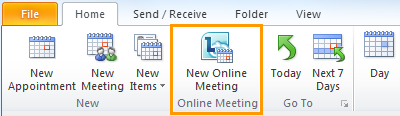
Promena pristupa sastanku i opcija izlagača
Podrazumevane opcije sastanka na mreži najbolje su za male konferencijske pozive ili sesije deljenja i saradnje sa osobama unutar vaše organizacije. Ako planirate sastanak na mreži sa osobama izvan vaše organizacije ili je sastanak neobično veliki, koristite dijalog Opcije sastanka na mreži da biste utvrdili sledeće:
-
Ko bi trebalo da čeka hol pre nego što bude primljen na sastanak?
-
Ko bi trebalo izlagač privilegije tokom sastanka?
Da biste podesili opcije pristupa i izlagača, uradite sledeće:
-
U pozivu za sastanak, na kartici Sastanak , u grupi Sastanak na mreži izaberite stavku Opcije sastanka.
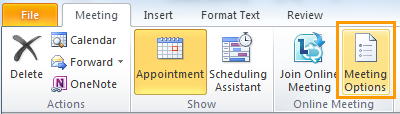
-
U dijalogu Opcije sastanka na mreži potvrdite izbor u polju za potvrdu Prilagodi pristup i izlagače za ovaj sastanak.
Započinjanje nezakaženog sastanka
Da biste započeli nezakaženi sastanak pomoću komande Sastani se odmah, uradite sledeće:
-
U glavnom prozoru programa Lync kliknite na strelicu Prikaži meni

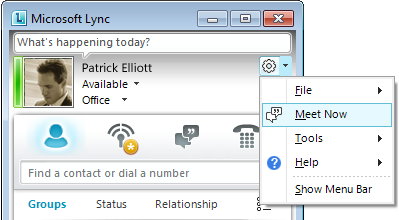
-
U prozoru grupnog razgovora kliknite na Microsoft osobe Opcije,

-
Da biste pozvali osobe sa spiska kontakata, izaberite stavku Pozovi po imenu ili Telefon Broj, otkucajte broj telefona ili izaberite neke kontakte, a zatim kliknite na dugme U redu.
-
Da biste pozvali osobe slanjem e-poruke, izaberite stavku Pozovi putem e-pošte, a zatim popunite poziv za sastanak.
-
Pridruživanje zakazanom sastanku na mreži ili konferencijskom pozivu
Da biste se pridružili planiranom sastanku ili konferencijskom pozivu, uradite sledeće:
-
U Outlook kalendara otvorite sastanak kojem želite da se pridružite.
-
U pozivu za sastanak izaberite stavku Pridruži se sastanku na mreži.
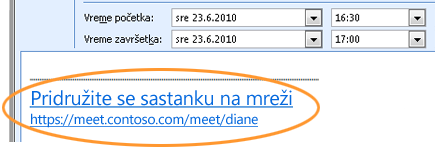
Pridruživanje neplaniranom sastanku
Možda ćete biti pozvani na neplaniran sastanak ili Sastanak odmah ili na sastanak koji je već u toku.
-
U obaveštenju koje se pojavljuje na sistemskoj traci poslova, krajnje desno na traci zadataka kliknite na dugme Pridruži se.
Podešavanje željenih postavki zvuka
Lync možete podesiti tako da se na isti način povezuje sa zvukom sastanka svaki put ili da zatraži izbor.
-
U glavnom prozoru programa Lync kliknite na dugme Opcije

-
U dijalogu Lync – opcije izaberite stavku Telefoni i u okviru Pridruživanje konferencijskim pozivima, u polju Pridruživanje zvuku iz metinga uradite nešto od sledećeg:
-
Da biste koristili integrisan zvuk računara tokom sastanaka, kliknite na Lync.
-
Da bi vas Microsoft® Lync™ Server 2010 pozivao, odaberite broj telefona sa liste.
Napomena: Ako ne vidite željeni broj telefona, unesite ga u okviru Moji brojevi telefona na vrhu dijaloga.
-
Da biste koristili telefon za pozivanje na sastanke, odaberite stavku Ne pridružuj se zvuku
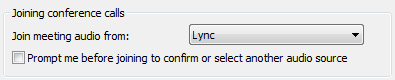
-
-
(Opcionalno) U okviru Pridruživanje konferencijskim pozivima potvrdite izbor u polju za potvrdu Pitaj me pre pridruživanja da biste potvrdili ili izabrali drugi izvor zvuka. Odaberite ovu opciju ako se željene postavke zvuka često menjaju.










